RDS SQLServer版
配置iSCSI存储
更新时间: 2023-01-12 10:43:00• 配置iSCSI服务器
功能说明
配置iSCSI服务器,用于创建iSCSI磁盘。
前提条件
HCI拥有足够的aSAN授权。
操作步骤
登录HCI管理界面,选择[存储/虚拟存储/虚拟iSCSI],点击〈配置iSCSI服务器〉
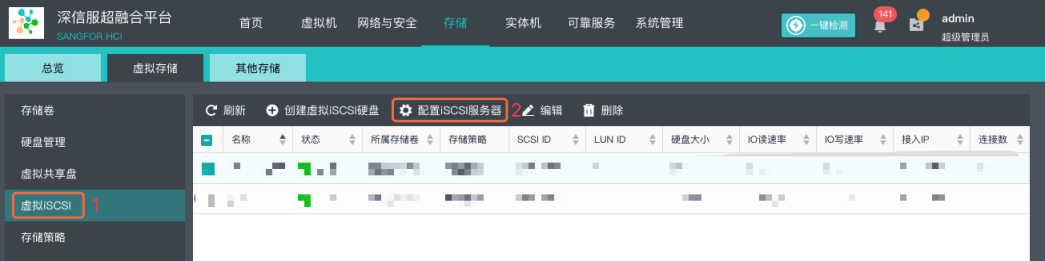
填写“配置iSCSI认证”信息。包括target前缀、CHAP用户名、CHAP密码,即iSCSI服务器的认证信息。
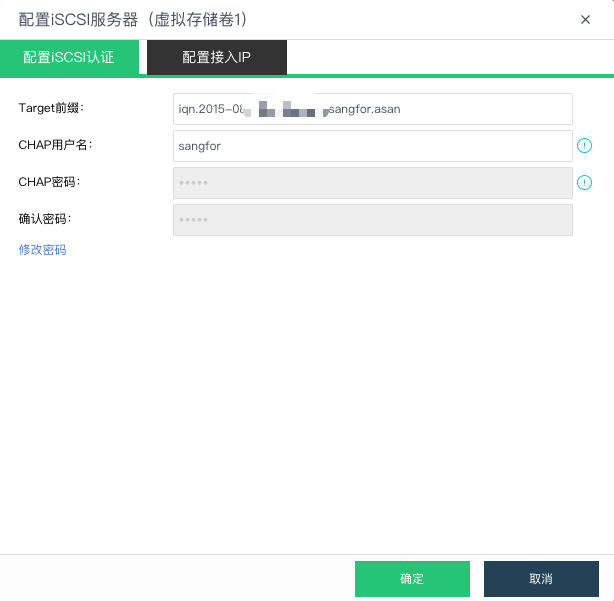
填写“配置接入IP”页面信息,此页面配置客户端访问iSCSI服务器的网络信息。其中“外接网口”是客户端访问此iSCSI服务器经过的网口,建议使用“虚拟存储网口”,因为此网口通常是10GB网络,避免带宽不足引起性能问题。“接入IP”是客户端接入此iSCSI服务器的IP地址。配置虚拟IP池时需注意IP的数量。
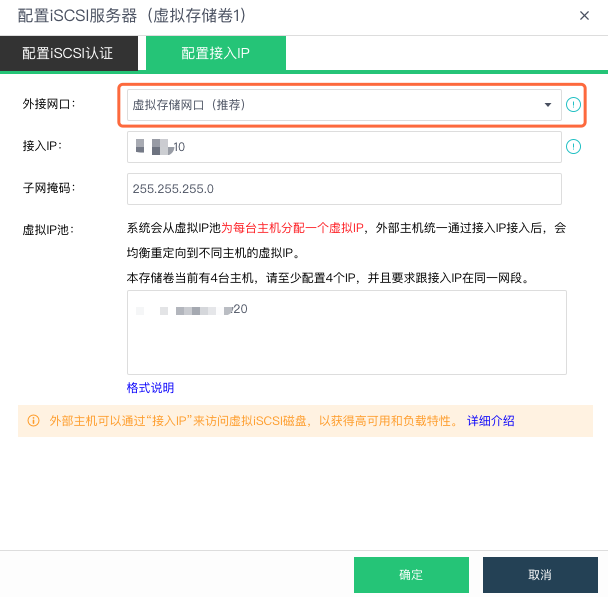
• 创建iSCSI磁盘
功能说明
配置完iSCSI服务器后,可以开始创建iSCSI磁盘。
前提条件
完成iSCSI服务器配置。
操作步骤
配置虚拟iSCSI磁盘时,需要注意勾选“允许多客户端同时接入”(数据库进行备份和还原操作时需要挂载到多个环境,所以需要勾选允许多客户端同时接入)。磁盘大小根据实际需要配置(如设置成数据库大小的3倍),为减少真实磁盘空间浪费,可以不立即分配存储空间,通过高级设置:预先分配存储空间(不勾选)。
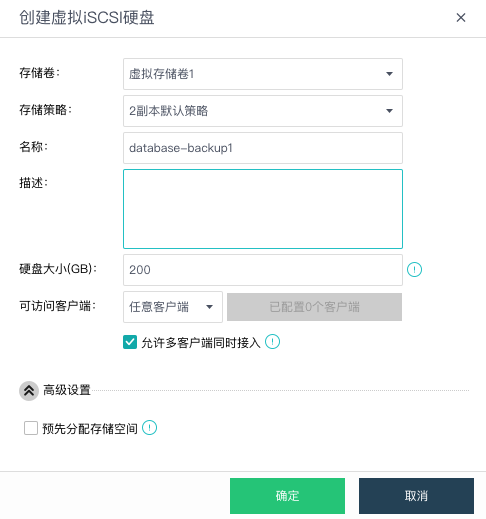
• 连接iSCSI服务器
功能说明
当iSCSI服务器和iSCSI磁盘创建后,即可进行连接。
前提条件
iSCSI服务器配置完成。
iSCSI磁盘已经创建。
iSCSI客户端能通过网络访问到iSCSI服务器的接入IP。
操作步骤
在将要进行备份的数据库所在HCI上连接iSCSI服务器。选择[存储/其他存储]页面,点击〈iSCSI服务器连接配置〉添加iSCSI服务器。
填写iSCSI服务器的接入IP、iSCSI认证等信息完成后,点击〈发现目标〉按钮。后续再新增磁盘也需要通过此操作发现新加的磁盘。
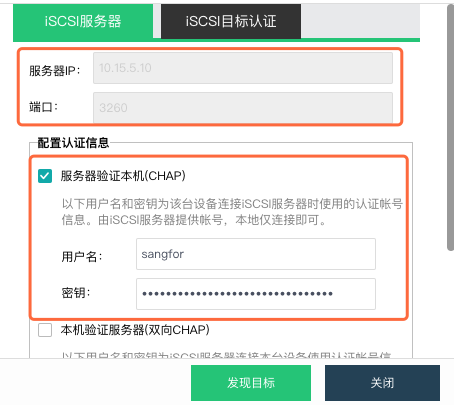
点击〈iSCSI目标认证〉页面,选择新增磁盘,点击〈点击认证〉按钮,填写认证信息即可连接上新加的iSCSI磁盘。
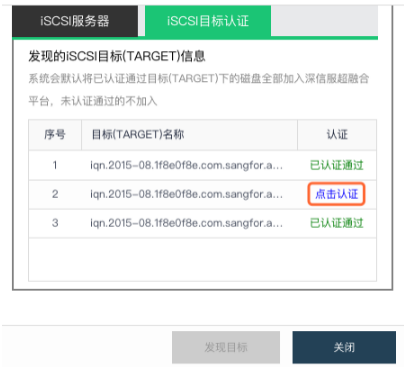
如果认证信息正确,一段时间后就能识别到iSCSI磁盘。稍等片刻即可在DMP备份磁盘中看到此磁盘。
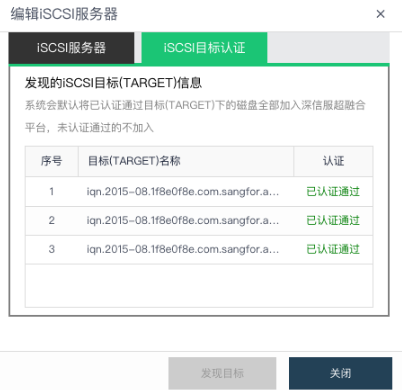















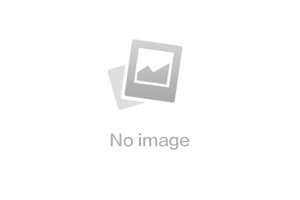
 上一篇:RDS Oracle版
上一篇:RDS Oracle版 
